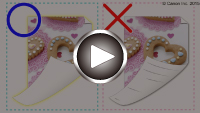Reinigen der Druckerinnenseite (Bodenplattenreinigung)
Entfernen Sie Ablagerungen im Inneren des Druckers. Durch Verschmutzungen im Innenraum des Druckers kann das Papier beim Drucken verschmutzt werden. Wir empfehlen daher, den Drucker regelmäßig zu reinigen.
Die folgenden Materialien werden benötigt: ein Blatt Normalpapier im Format A3*
* Verwenden Sie neues Papier.
-
Stellen Sie sicher, dass das Gerät eingeschaltet ist.
-
Wählen Sie im HOME-Bildschirm Wartung (Maintenance) aus, und drücken Sie dann OK.
Der Bildschirm Wartung (Maintenance) wird angezeigt.
-
Wählen Sie Bodenplattenreinigung (Bottom plate cleaning) aus, und drücken Sie dann OK.
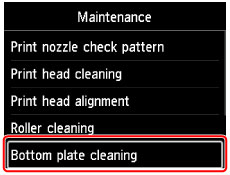
Der Bestätigungsbildschirm wird angezeigt.
-
Wählen Sie Ja (Yes) aus, und drücken Sie dann OK.
-
Gehen Sie entsprechend der Meldung vor, um Papier aus dem oberen Einzug zu entfernen, und drücken Sie die Taste OK.
-
Falten Sie ein Blatt Normalpapier im Format A3 der Länge nach zusammen, falten Sie das Papier wieder auf, und drücken Sie dann OK.
-
Legen Sie dieses Blatt Papier so in den oberen Einzug ein, dass der Falz von Ihnen weg weist.

-
Öffnen Sie das Papierausgabefach behutsam.
Öffnen Sie die Verlängerung des Ausgabefachs, und ziehen Sie dann die Papierausgabestütze heraus.
-
Drücken Sie die Taste OK.
Das Papier wird durch den Drucker gezogen und reinigt dabei das Druckerinnere.
Prüfen Sie die Falze des ausgeworfenen Papiers. Weisen sie Tintenspuren auf, müssen Sie die Bodenplattenreinigung erneut durchführen.
-
Wenn die Abschlussmeldung angezeigt wird, drücken Sie die Taste OK.
 Hinweis
Hinweis- Verwenden Sie für eine erneute Bodenplattenreinigung ein neues Blatt Papier.
Wenn das Problem nach dem erneuten Reinigen weiterhin besteht, sind möglicherweise hervorstehende Teile im Druckerinneren verschmutzt. Wischen Sie die Verschmutzungen mit einem Wattestäbchen o. ä. ab.
 Wichtig
Wichtig
- Schalten Sie den Drucker vor dem Reinigen unbedingt aus, und ziehen Sie den Netzstecker aus der Steckdose.